Come correggere un video sfocato utilizzando dispositivi diversi
Ti è mai capitato di girare un video importante sul tuo telefono e, guardandolo, lo trovi sfocato? Questo scenario potrebbe verificarsi una volta o l'altra per vari motivi. Il video potrebbe essere stato compresso, corrotto, a bassa risoluzione e presenta un problema relativo alle impostazioni della fotocamera. A nessuno piace guardare un video sfocato perché puoi perdere le informazioni necessarie e fornisce un'esperienza visiva non molto buona. La domanda è: vuoi sbarazzarti dei video sfocati? Se è così, sei nel posto giusto.
Questo post presenterà vari modi per sfocare i video che ti infastidiscono mentre li guardi. Fornirà applicazioni online e offline che puoi utilizzare per sbloccare i video senza problemi. Ci vorrà solo un minuto per realizzare un prodotto video non sfocato che desideri avere. Per imparare come togliere la sfocatura a un video, Continua a leggere.

CONTENUTO DELLA PAGINA
Parte 1. Come sbloccare un video sul computer
1. Il modo migliore per sfocare i video con Vidmore Video Converter
Vidmore Video Converter è un programma di editing video con funzionalità integrate e funzioni di editing. Ha un convertitore, temi già pronti, creatori di collage e sezioni in cui si trovano strumenti aggiuntivi. Puoi contare su questo se vuoi che il miglior programma per sfocare un video. Ha uno strumento integrato per aumentare la risoluzione video, ottimizzare la luminosità e il contrasto, rimuovere il rumore video e ridurre le vibrazioni del video. Sei pronto per imparare a rendere un video più chiaro usando questo programma? In tal caso, fare affidamento sulla guida didattica presentata.
Passaggio 1. Scarica e installa Vidmore Video Converter
Per avere accesso completo, scarica e installa il programma sul tuo desktop, sia che tu stia utilizzando Mac o Windows. Dopo il processo di installazione, avvia il programma per iniziare a rimuovere le sfocature dai tuoi video.
Passo 2. Seleziona Miglioratore video
Una volta aperto il programma, vai al file Cassetta degli attrezzi scheda e dall'elenco applicato cercare Video Enhancer. Clicca il (+) che apparirà sullo schermo. Aprirà il desktop e la cartella e selezionerà il video non sfocato che si desidera cancellare utilizzando il programma.
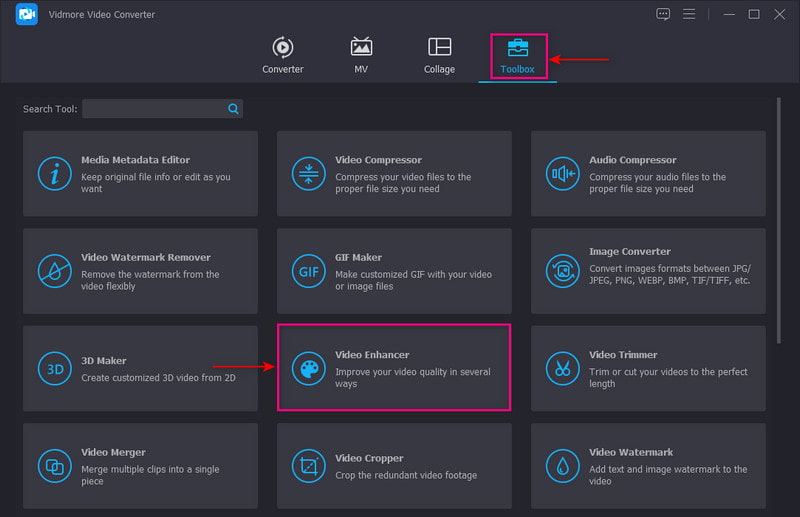
Passaggio 3. Migliora la qualità del video
Sullo schermo apparirà una nuova finestra in cui sono presentate le seguenti opzioni per migliorare la qualità del video. Queste funzionalità chiave che possono aiutarti a sbloccare un video sono Risoluzione di alto livello, luminosità ottimizzata, contrasto e rimozione del rumore video e Scuotere. Metti un segno di spunta accanto alle caselle delle quattro caratteristiche chiave. Una volta sistemato, fai clic su Anteprima pulsante per controllare il risultato della rimozione sfocata.
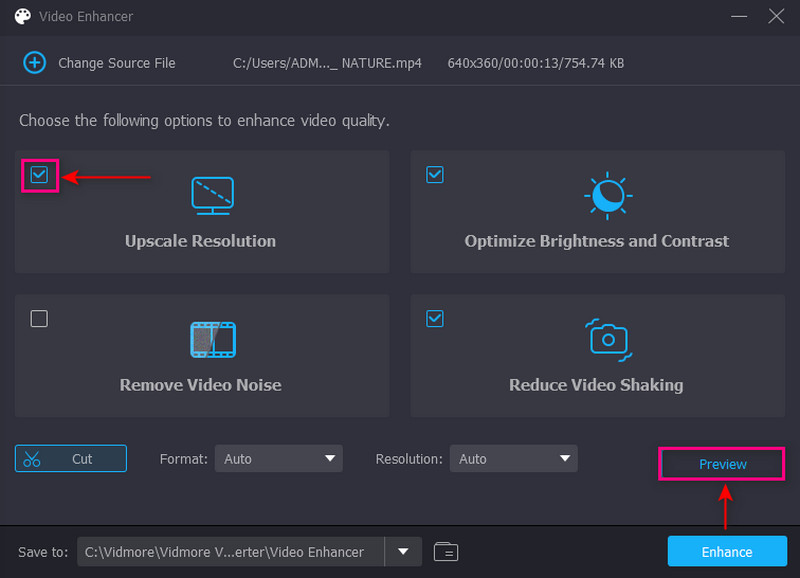
Passaggio 4. Salva video non sfocato
Una volta sistemato, fai clic su Migliora pulsante in basso a destra dello schermo. Successivamente, l'output del video non sfocato verrà salvato nella cartella del desktop.
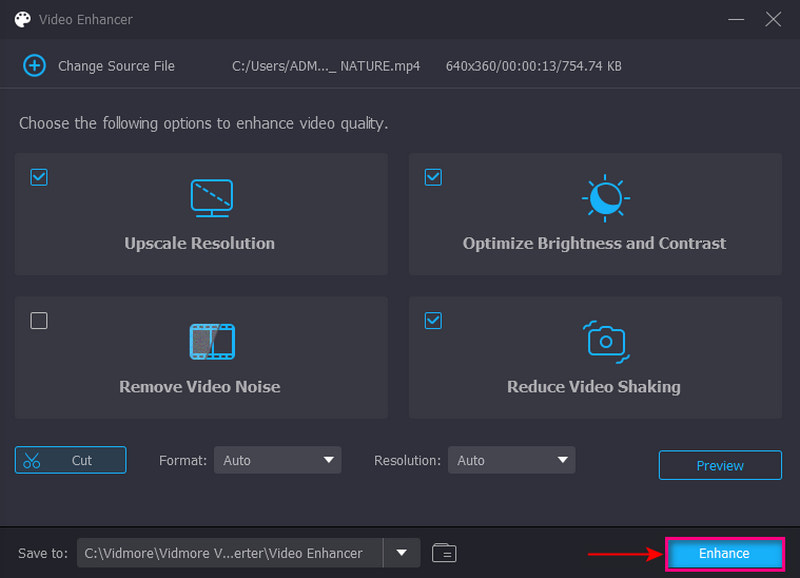
2. Correggi i video sfocati in Premiere
Premiere Pro è uno dei principali editor di video che la maggior parte dei professionisti utilizza nella produzione video. Dispone di funzionalità e strumenti integrati facili da usare per aiutarti a raggiungere il tuo obiettivo senza problemi. È comunemente usato per creare contenuti, film e video che puoi condividere sui social media. Affidati ai passaggi per sapere come correggere i video sfocati in Premiere.
Passo 1. Prima di tutto, scarica e installa il programma sul tuo desktop. Dopo l'installazione, apri l'applicazione e procedi a Crea nuovo progetto pulsante.
Passo 2. Il prossimo passo è importare il tuo video per la nitidezza e trascinarlo nella sezione della timeline. Dal Navigatore multimediale opzione, premi la cartella dei file e crea un livello di regolazione. Questo processo aggiunge effetti dopo aver trascinato il nuovo livello di regolazione sulla timeline sopra il video clip. Successivamente, premi il livello di regolazione, scegli il Effetti controllare e cercare Maschera di contrasto dalla lista. Una volta trovato l'effetto, trascinalo sul livello di regolazione e verrà aggiunto al tuo video. Fare clic ed espandere per vedere il Importo, Raggio e Soglia puoi modificare in base alle tue preferenze.
Passaggio 3. Modifica il dispositivo di scorrimento per rendere più nitido il tuo video clip con la quantità che desideri applicare al tuo video clip. Dopo le impostazioni dei parametri, eseguire il rendering ed esportare il video clip.
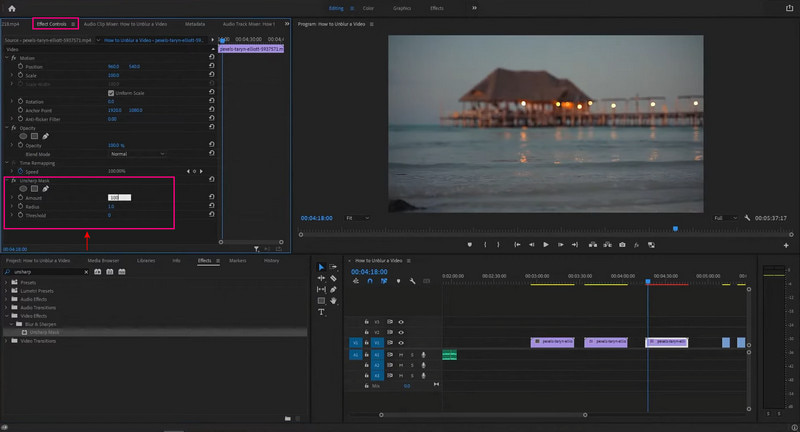
3. Correggi i video sfocati online gratuitamente
Se desideri uno strumento gratuito basato sul Web per correggere i tuoi video sfocati, puoi contare su Clideo. Questa piattaforma è comunemente utilizzata per creare e modificare foto e video in un unico posto. Ha funzioni di modifica, come compressione, ritaglio, rotazione, unione, ridimensionamento, ecc. Puoi modificare il tuo video direttamente online senza scaricare e installare un programma. Per sapere come correggere i video sfocati online gratuitamente, leggi i seguenti passaggi.
Passo 1. Visita il sito Web Video Cleaner di Clideo sul tuo browser. Successivamente, fai clic su Scegli il file pulsante per caricare il clip video che desideri rimuovere dalla sfocatura.
Passo 2. Una volta caricato il video, vedrai diverse opzioni nell'angolo destro dello schermo. Regola le impostazioni predefinite di luminosità, contrasto, saturazione e tonalità per correggere la sfocatura del tuo video.
Passaggio 3. Una volta sistemato, colpisci il Esportare pulsante in basso a destra dello schermo per salvare l'output sul desktop.
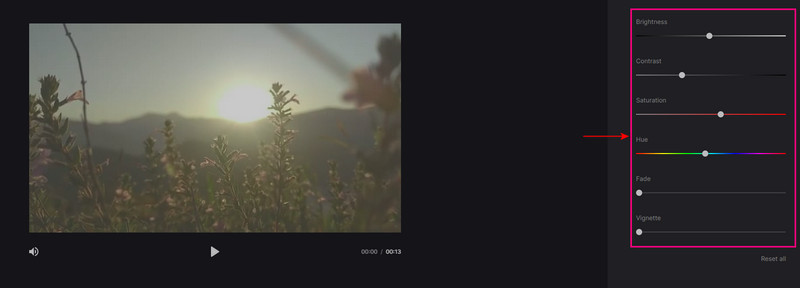
Parte 2. Come risolvere un video sfocato su iPhone e Android
Vuoi imparare come sbloccare un video su iPhone e Android? Con ciò, conta su PowerDirector in quanto può aiutarti a portare a termine il tuo compito. PowerDirector è una popolare piattaforma di editing video progettata per modificare, perfezionare e condividere video. Ha un'interfaccia intuitiva per principianti, utili funzioni di editing e produce video di alta qualità.
Passo 1. Scarica e installa PowerDirector su Google Play o App Store. Al termine, avvia l'applicazione e fai clic su Nuovo progetto pulsante.
Passo 2. Apparirà una piccola finestra che ti chiederà di scegliere il tuo preferito Proporzioni. Successivamente, cerca il video che desideri correggere. Successivamente, fai clic sullo Stabilizzatore dagli strumenti di modifica per correggere parti sfocate del tuo video.
Passaggio 3. Al termine, fai clic sul pulsante Esporta per salvarlo nella galleria del telefono o caricarlo sui tuoi account di social media.
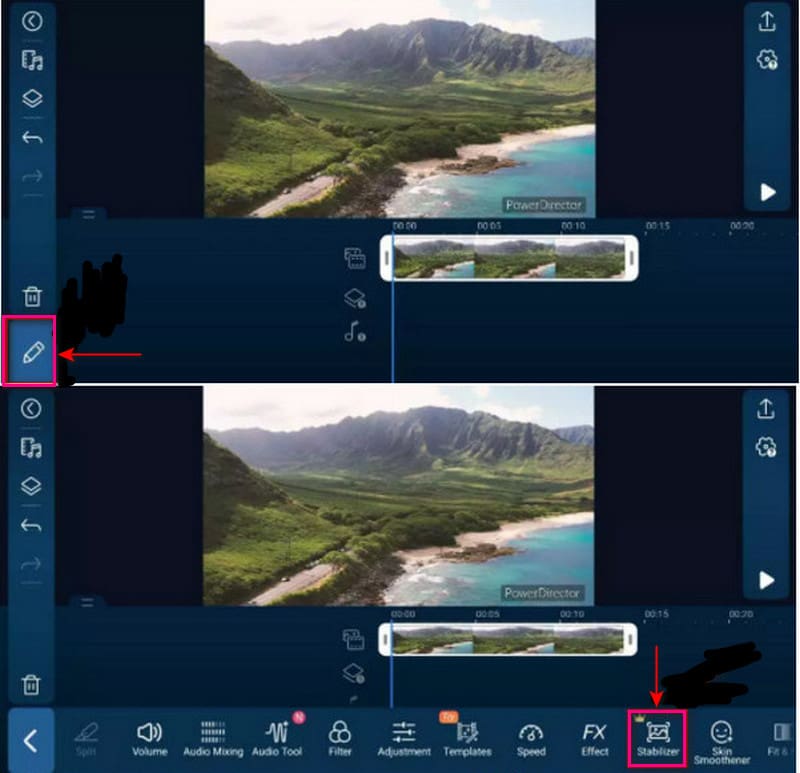
Parte 3. Domande frequenti sui video sfocati
Perché i video risultano sfocati?
Quando ingrandisci o ridimensioni il video più grande di quanto hai registrato originariamente, il tuo video diventa sfocato. Per evitare video sfocati, allontanati dal ridimensionamento o dallo zoom superiore al cento per cento.
Perché il mio video MP4 è sfocato?
Quando un video è originariamente sfocato a causa di problemi di registrazione, potrebbe essere dovuto a vibrazioni della fotocamera, messa a fuoco errata e molti altri. Inoltre, se un video viene archiviato su qualsiasi unità, diventa sfocato a causa della compressione e della corruzione. Ciò accade comunemente a causa di infezione da virus, trasferimento di file improprio e problemi di download.
Perché il mio telefono rende i video sfocati?
480P o 720P è la densità standard per i dispositivi Android, mentre per iPhone è 1080P. Con ciò, l'invio di foto o video da un sistema all'altro apparirà piccolo e sfocato.
Conclusione
È inevitabile riprendere o girare un video sfocato per vari motivi. Potrebbe essere dovuto alla posizione in cui si gira il video, alla mancata messa a fuoco del soggetto o a un problema con la fotocamera. Quando guardi un video sul tuo dispositivo o su altre piattaforme, non vuoi guardare un video sfocato. Ti infastidisce e ti offre un'esperienza visiva terribile perché potresti perdere i dettagli essenziali. Pertanto, questo post fornirà soluzioni su come riparare un video sfocato utilizzando varie applicazioni e modi. Che tu stia utilizzando un dispositivo mobile o desktop, c'è uno strumento perfetto su cui puoi contare.


